Master Jak přidat obrázek alba do MP3 do 1 minuty [vyzkoušeno a pravda]
Při stahování zvukových souborů online, jako jsou soubory MP3, zažijete neplodné stahování hudby. To znamená, že zvukový soubor nemá nic jiného než soubor jako takový. Jde o to, že je obtížné rozpoznat, když zvukový soubor nemá vůbec žádná metadata. Své hudební zážitky nemůžete vylepšit, protože neexistuje způsob, jak si svou sbírku hudby přizpůsobit. Na druhou stranu, obal obalu slouží jako jeden ze způsobů, jak rozpoznat neznámou skladbu.
Díky tomu si mnoho uživatelů přeje ke svým souborům MP3 přidat obrázek alba. V tomto příspěvku jsme připravili tři účinné a efektivní metody, které vám pomohou učit se jak přidat obrázek alba do mp3. Podívejte se na ně níže.
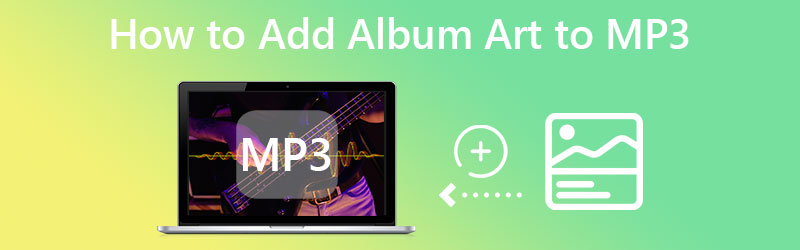
OBSAH STRÁNKY
Část 1. Průvodce, jak přidat obrázek alba do MP3 ve Windows 10 nebo 11
Pokud vlastníte počítačový systém Windows 10 nebo 11, můžete provést některá řešení, která vám pomohou přidat obrázek alba k souborům MP3. Metoda, kterou budeme sdílet, není složitá a zaručuje, že bude cenná, pokud jde o pomoc uživatelům při přidávání obrázků alb do MP3 ve Windows 8, 10 a 11.
První metoda je pomocí Video Converter Vidmore. Tato aplikace přichází s mnoha užitečnými funkcemi, včetně editoru metadat médií. K souborům MP3 nebo MP4 můžete přidat název, album, komentář, rok, žánr a obal alba. Jinými slovy, program pracuje s video i audio soubory. Přijímá všechny formáty video a audio souborů, na které si vzpomenete.
Kromě toho umožňuje uživatelům provádět další základní funkce s ohledem na jejich video a audio potřeby. Můžete řezat, ořezávat, upravovat, slučovat, otáčet a mnoho dalšího. Kromě toho je možné převádět soubory obrázků do jiných formátů. To nám říká, že tento nástroj je jediným kontaktním místem pro vaše potřeby úprav a úprav médií. Podívejte se na kroky, jak přidat obrázek alba do MP3 v systému Windows 10 nebo 11.
Krok 1. Získejte program a nainstalujte jej
Získat program především. Můžete to udělat klepnutím na Stažení zdarma tlačítko odpovídající operačnímu systému vašeho počítače. Poté nainstalujte a spusťte nástroj v počítači, abyste zjistili, zda funguje.
Krok 2. Otevřete Editor metadat médií
Pod Panel nástrojů zobrazíte všechny další užitečné funkce Vidmore Video Converter. Dále vyberte tuto kartu a poté Editor metadat médií volba. Poté se objeví dialogové okno. Toto dialogové okno vám umožní přidávat mediální soubory a také označuje formáty video souborů, které do něj můžete nahrát.
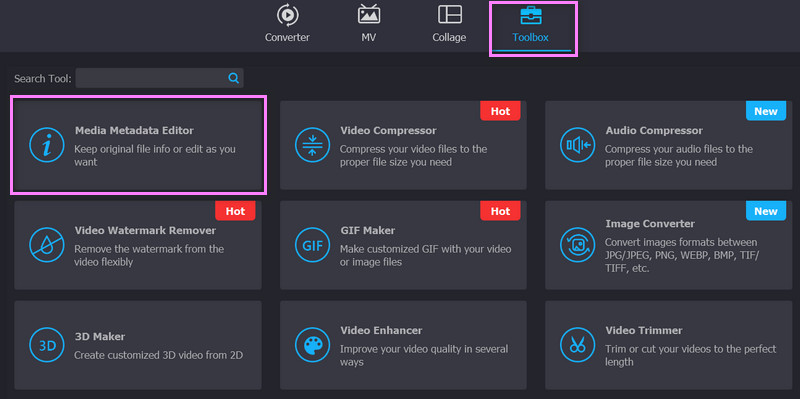
Krok 3. Přidejte soubor MP3
Po otevření editoru metadat stiskněte přidat tlačítko podepsat pro vložení cílového zvukového souboru. Poté budete moci přidat informace o metadatech, jako je název, žánr, skladba a obal alba.
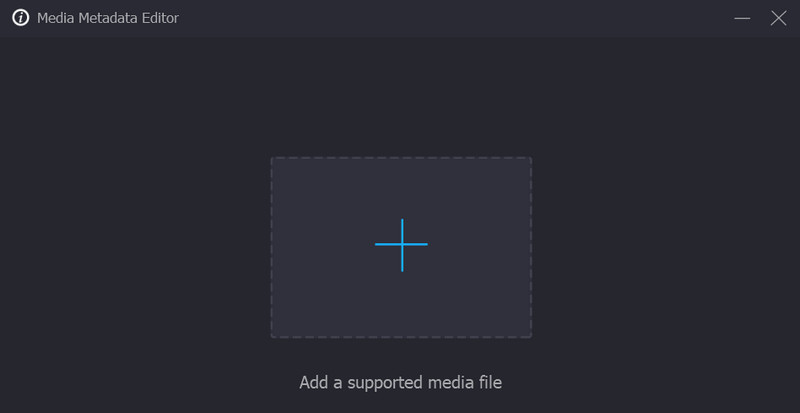
Krok 4. Vložte obal alba do souboru MP3
Po nahrání souboru si všimnete, že můžete vyplnit podrobné metadata. V levé části je místo, kde můžete upravit obal alba. Pokud soubor MP3 nemá obal, zaškrtněte Plus tlačítko podepsat a vyberte fotografii ze složky. Po dokončení zaškrtněte Uložit tlačítko pro potvrzení změn. To je způsob, jak snadno přidat obrázek alba k souborům MP3.
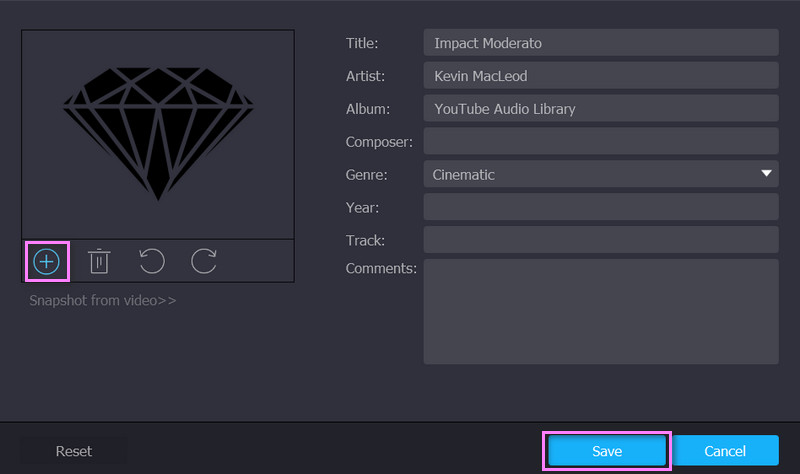
Část 2. Přidat obrázek alba do MP3 pomocí iTunes
Mezitím si přejete maximalizovat funkci svého iTunes, a proto chcete vědět, jak přidat obrázek alba do MP3 na iTunes. Přišli jste na správnou stránku ke čtení, protože budeme diskutovat o tom, jak se to dělá. Níže můžete vidět postup krok za krokem:
Krok 1. Před čímkoli jiným se musíte ujistit, že je do vašeho zařízení stažena aplikace iTunes. Pokud je aplikace již stažena, spusťte ji v počítači.
Krok 2. Vyhledejte soubor MP3, který chcete upravit, a klikněte na něj pravým tlačítkem. Poté uvidíte Informace o položce volba. Zaškrtnutím zobrazíte metadata svého souboru.
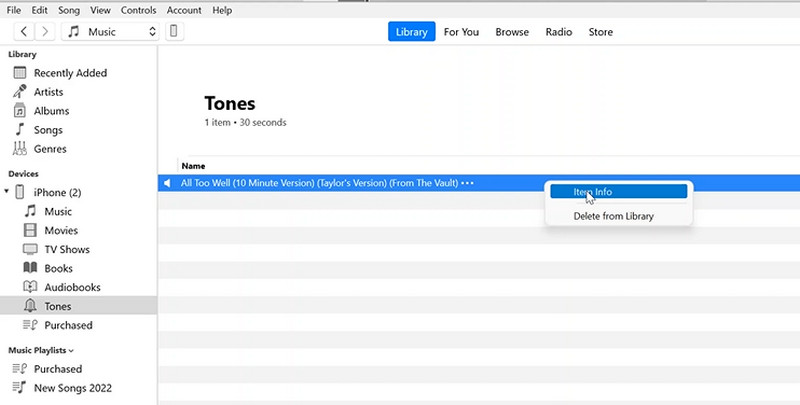
Krok 3. Poté přejděte na Umělecké dílo sekce a zasáhnout Přidat umělecká díla tlačítko v pravém dolním rohu. Vyberte obrázek, který chcete přidat, a
Krok 4. Konečně zasáhnout OK pro uložení změn. Do té doby byste měli být schopni přidat obrázek alba do MP3 v iTunes.
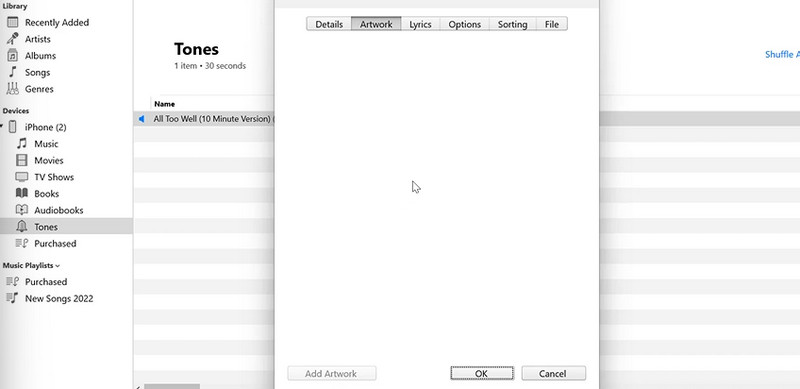
Část 3. Přidat obrázek alba do MP3 online
V případě, že chcete přidat obrázek alba do MP3 online, můžete také použít webové programy, které vám s tím pomohou. TagMP3.net je užitečný program, který umožňuje online uživatelům upravovat metadata jejich souborů MP3 přímo z webové stránky. Nejen, že může změnit kresbu, ale také další metadata informace, jako je název, skladba, album atd. Navíc se na něj můžete spolehnout při úpravách jiných formátů zvukových souborů. Jen mějte na paměti, že přijímá pouze některé formáty souborů. Na druhou stranu se podívejte na postup, jak přidat obrázek alba do MP3 online.
Krok 1. Navštivte oficiální web programu pomocí libovolného prohlížeče, který chcete používat.
Krok 2. Dále otevřete složku v počítači a přetáhněte vybraný soubor MP3 do oblasti pro nahrávání programu.
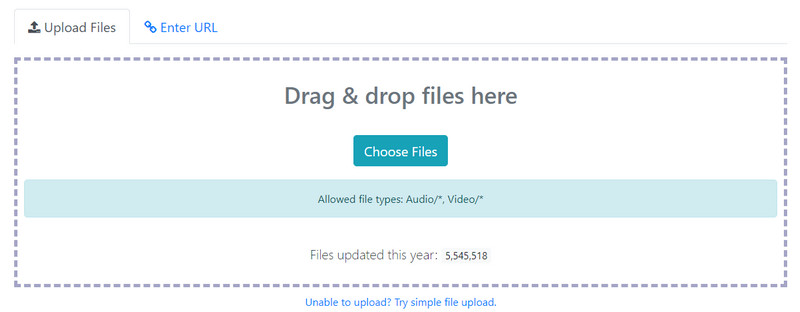
Krok 3. Po nahrání souboru MP3 upravte tagy, které chcete upravit. Chcete-li nyní přidat obal alba, zaškrtněte Procházet tlačítko pro Vyberte nový obrázek/obrázek alba kategorie. Poté vyberte požadovanou fotografii.
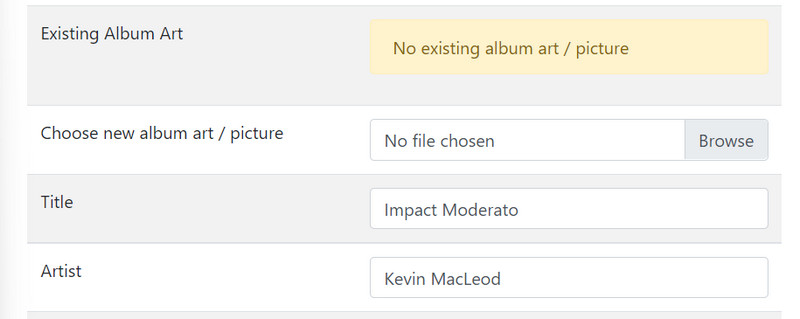
Krok 4. Klikněte na Hotovo! Generovat nové soubory tlačítko ve spodní části stránky pro dokončení procesu.
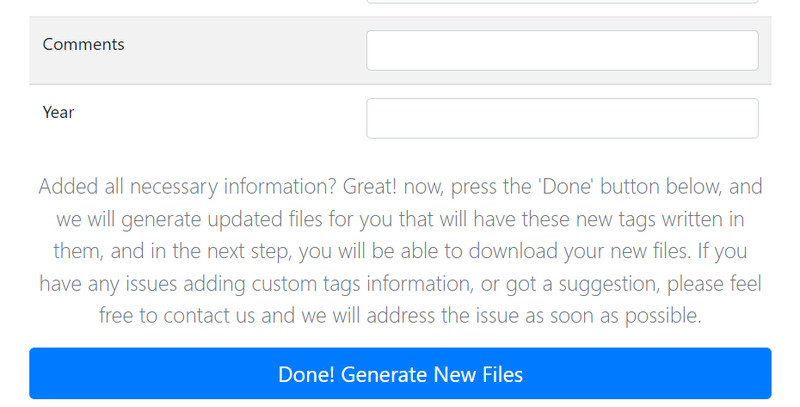
Část 4. Časté dotazy o přidávání obrázků alba do MP3
Proč soubor MP3 nemá obal alba nebo metadata?
Někdy nemají soubory MP3 žádná metadata, která by chránila porušení autorských práv od umělců, kteří neuvádějí skutečného vlastníka. To znamená, že originální výtvory jsou chráněny před neoprávněnými uživateli.
Jak přidat obrázek alba k souborům MP3 v systému Android?
Existují aplikace, které vám pomohou vložit obrázek alba do souborů MP3 na vašem zařízení Android. Vezměte si jako příklad nástroj Album Art Grabber. Umožňuje uživateli vybrat si z několika zdrojů importu, jako je MusicBrainz, SDCard a LastFM.
Mohu přidat obaly alb do MP3 v Audacity?
Bohužel Audacity nepodporuje vkládání obrázků alb do MP3 souborů. Můžete však upravit metadata svých zvukových souborů.
Závěr
To je ono! Právě jste se naučili jak přidat obrázek alba do mp3. Se spoustou možností aplikací, ze kterých si můžete vybrat, může chvíli trvat, než získáte správný program. Proto jsme výše uvedli efektivní a nejúčinnější nástroje. Pro offline uživatele je Vidmore Video Converter skvělou záležitostí. Funguje na systémech Mac i Windows, což může pomoci uživatelům offline nespoléhat na připojení k internetu.
Na druhou stranu máte iTunes, který je ideální pro uživatele Mac. Neakceptuje však všechny formáty zvukových souborů. Totéž lze říci o TagMP3.net, i když můžete mít pohodlí nestahovat žádný program. Tento proces vám pomůže ušetřit místo v paměti na jednotce počítače. Nyní je vše, co musíte udělat, je prozkoumat a najít ten správný nástroj pro vaše potřeby.


